Připojení pomocí aplikace SnapBridge
Tato část popisuje, jak používat aplikaci SnapBridge k bezdrátovému spojení mezi fotoaparátem a chytrým zařízením. Použijte nejnovější verzi aplikace SnapBridge. Dialogy a zprávy zobrazované fotoaparátem a chytrým zařízením se mohou lišit od těch, které jsou zde uvedeny, a operace se mohou lišit v závislosti na operačním systému, firmwaru fotoaparátu a verzi použité aplikace SnapBridge. Následující pokyny se vztahují na verzi 2.5 aplikace SnapBridge.
- Možnosti aplikace SnapBridge
- Příprava na párování
- Zařízení s operačním systémem Android
- Zařízení s operačním systémem iOS
Možnosti aplikace SnapBridge
Aplikaci SnapBridge můžete použít pro tyto aktivity:
- Stahování snímků v okamžiku jejich pořízení nebo výběr pořízených snímků pro stažení
- Dálkově ovládané fotografování s využitím ovládacích prvků v aplikaci SnapBridge; snímky lze stahovat do chytrého zařízení ihned po jejich pořízení (před dálkově ovládaným fotografováním upevněte fotoaparát na stativ nebo učiňte jiná opatření k jeho stabilizaci)
- Přenos dat o poloze z chytrého zařízení do fotoaparátu
- Synchronizace hodin fotoaparátu s časem udávaným chytrým zařízením
- Vkopírování údajů do snímků – například komentářů, data pořízení a dalších informací, během pořizování snímků
Další informace k aplikaci SnapBridge
Uživatelé aplikace SnapBridge mohou vyhledat další informace v on-line nápovědě k aplikaci, kterou lze po připojení zobrazit výběrem položky Help (Nápověda) v menu aplikace.
Příprava na párování
Před připojením si připravte chytré zařízení nainstalováním aplikace SnapBridge a povolením připojení Bluetooth.
-
Vyhledejte položku „snapbridge“ v obchodě Apple App Store® (iOS) nebo Google Play™ (Android™) a nainstalujte aplikaci SnapBridge.

Informace o podporovaných operačních systémech jsou k dispozici na webové stránce stahování. Tento fotoaparát není kompatibilní s aplikací SnapBridge 360/170.
-
Povolte Bluetooth na chytrém zařízení.
Další informace naleznete v dokumentaci k chytrému zařízení.
Připojení k fotoaparátu
K fotoaparátu se připojte pomocí aplikace SnapBridge, nikoli pomocí aplikace Nastavení v zařízení.
Zabezpečení
I když je jednou z výhod tohoto výrobku možnost snadného připojení dalších uživatelů pro bezdrátovou výměnu dat kdekoli v rámci dosahu výrobku, může dojít v případě neaktivního zabezpečení k následujícím jevům:
- Krádež dat: Třetí strany se zločinnými úmysly mohou zachytit bezdrátové přenosy a odcizit ID uživatele, hesla a další osobní údaje.
- Neautorizovaný přístup: Neautorizovaní uživatelé mohou získat přístup k síti a upravovat data nebo provádět jiné zločinné aktivity. Mějte na paměti, že vzhledem k charakteru bezdrátových sítí mohou specializované útoky umožnit neautorizovaný přístup i v případě aktivace zabezpečení.
Zařízení s operačním systémem Android
Pomocí níže uvedených kroků spárujete fotoaparát se zařízeními s operačním systémem Android (informace o zařízeních s operačním systémem iOS viz „Zařízení s operačním systémem iOS“, 0 Zařízení s operačním systémem iOS). Před párováním ověřte, zda je na paměťové kartě ve fotoaparátu k dispozici dostatek místa. Abyste zabránili neočekávaným přerušením, měli byste také zkontrolovat, jestli je plně nabitá baterie fotoaparátu.
-
Fotoaparát: Vyberte položku Připojit k chytrému zařízení v menu nastavení a stiskněte tlačítko 2.
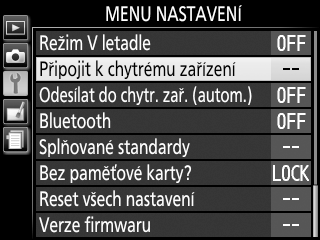
Po ověření, že fotoaparát zobrazuje název aplikace a fotoaparátu, si připravte chytré zařízení.

-
Chytré zařízení: Spusťte aplikaci SnapBridge na chytrém zařízení a klepněte na položku Connect to camera (Připojit k fotoaparátu).
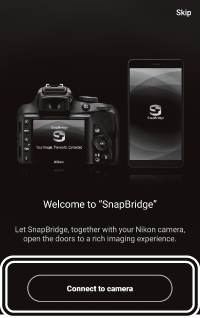
Párování po spuštění
Pokud jste klepnutím na položku Skip (Přeskočit) v pravém horním rohu uvítacího dialogu přeskočili spárování při prvním spuštění aplikace SnapBridge, klepněte na tlačítko Connect to camera (Připojit k fotoaparátu) na kartě
 a pokračujte ke kroku 3.
a pokračujte ke kroku 3.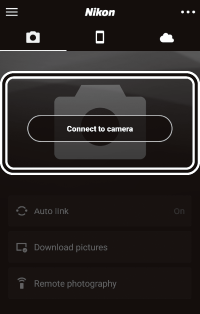
Předčasné spuštění aplikace SnapBridge
Pokud jste aplikaci SnapBridge spustili dříve, než jste byli vyzváni fotoaparátem, dovede vás aplikace SnapBridge v kroku 2 k volbě typu fotoaparátu. Klepnutím na požadovaný typ fotoaparátu se zobrazí dialogové okno s pokyny pro zobrazení výzvy ke spuštění aplikace na fotoaparátu; zobrazte výzvu ke spuštění aplikace a přejděte ke kroku 3.
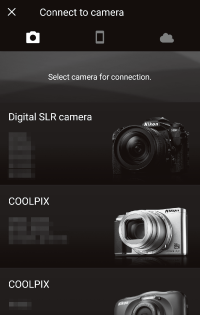
-
Chytré zařízení: Klepněte na název fotoaparátu.
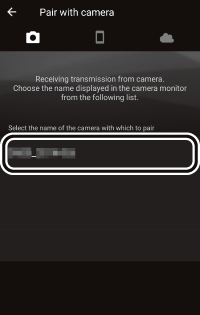
Název fotoaparátu není zobrazen
Aplikace SnapBridge nemusí zobrazit název fotoaparátu v případě, že je spuštěna dříve, než fotoaparát zobrazí výzvu k jejímu spuštění (krok 1). Ukončete aplikaci SnapBridge a před opětovným klepnutím na symbol aplikace SnapBridge pro nové spuštění aplikace si ověřte, že neběží na pozadí (postup se liší v závislosti na chytrém zařízení; podrobnosti viz dokumentace dodávaná s chytrým zařízením).
-
Fotoaparát/chytré zařízení: Ověřte, že fotoaparát a chytré zařízení zobrazují stejný autentizační kód (kód je na ilustracích níže zakroužkován).
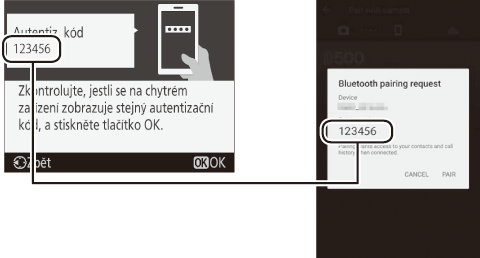
-
Fotoaparát / chytré zařízení: Spusťte párování.
- Fotoaparát: Stiskněte tlačítko J.
- Chytré zařízení: Klepněte na tlačítko PAIR (SPÁROVAT) (zakroužkované tlačítko na ilustraci níže, které může být v různých verzích operačního systému označeno odlišně).

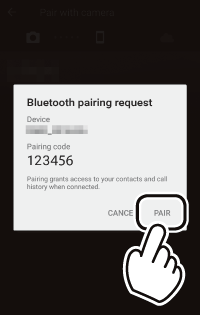
Chyba párování
Pokud budete čekat příliš dlouho mezi stisknutím tlačítka na fotoaparátu a klepnutím na tlačítko v aplikaci SnapBridge, párování selže a zobrazí se chybové hlášení.
- Fotoaparát: Stiskněte tlačítko J a vraťte se ke kroku 1.
- Chytré zařízení: Klepněte na tlačítko OK a vraťte se ke kroku 2.
První párování
Po dokončení prvního párování pomocí aplikace SnapBridge budete vyzváni k výběru možností automatického propojení (automatický přenos a automatická synchronizace hodin a informací o poloze). Tato výzva se znovu nezobrazí, ale nastavení automatického propojení bude kdykoli přístupné pomocí položky Auto link (Automatické propojení) na kartě
 .
. -
Fotoaparát/chytré zařízení: Postupujte podle pokynů na obrazovce.
Fotoaparát: Stiskněte tlačítko J. Po dokončení párování zobrazí fotoaparát zprávu s informací o propojení fotoaparátu a chytrého zařízení. Stiskněte tlačítko J a postupujte podle pokynů na obrazovce.

-
Chytré zařízení: Párování je dokončeno. Klepnutím na tlačítko OK se vraťte na kartu
 .
.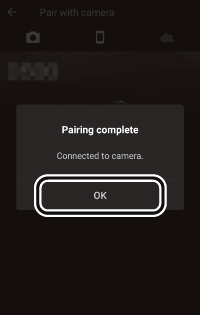
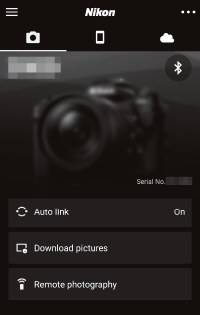
Párování s více fotoaparáty
Pro spárování s dalšími fotoaparáty klepněte na symbol
 , vyberte položku Add camera (Přidat fotoaparát) a zopakujte kroky 3–6. Aplikaci SnapBridge lze použít pro spárování s až 5 fotoaparáty.
, vyberte položku Add camera (Přidat fotoaparát) a zopakujte kroky 3–6. Aplikaci SnapBridge lze použít pro spárování s až 5 fotoaparáty.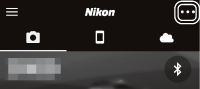
-
Zařízení s operačním systémem iOS
Pomocí níže uvedených kroků spárujete fotoaparát se zařízeními s operačním systémem iOS (informace o zařízeních s operačním systémem Android viz „Zařízení s operačním systémem Android“, 0 Zařízení s operačním systémem Android). Před párováním ověřte, zda je na paměťové kartě ve fotoaparátu k dispozici dostatek místa. Abyste zabránili neočekávaným přerušením, měli byste také zkontrolovat, jestli je plně nabitá baterie fotoaparátu.
-
Fotoaparát: Vyberte položku Připojit k chytrému zařízení v menu nastavení a stiskněte tlačítko 2.
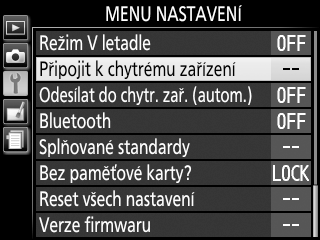
Po ověření, že fotoaparát zobrazuje název aplikace a fotoaparátu, si připravte chytré zařízení.

-
Zařízení s operačním systémem iOS: Spusťte aplikaci SnapBridge na zařízení s operačním systémem iOS a klepněte na položku Connect to camera (Připojit k fotoaparátu).
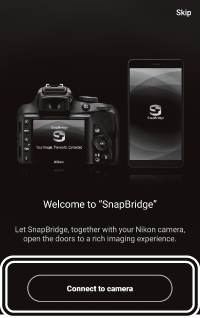
Párování po spuštění
Pokud jste klepnutím na položku Skip (Přeskočit) v pravém horním rohu uvítacího dialogu přeskočili spárování při prvním spuštění aplikace SnapBridge, klepněte na tlačítko Connect to camera (Připojit k fotoaparátu) na kartě
 a pokračujte ke kroku 3.
a pokračujte ke kroku 3.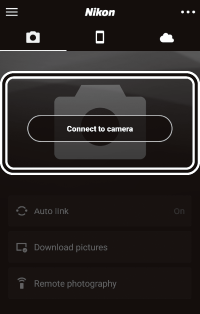
Předčasné spuštění aplikace SnapBridge
Pokud jste aplikaci SnapBridge spustili dříve, než jste byli vyzváni fotoaparátem, dovede vás aplikace SnapBridge v kroku 2 k volbě typu fotoaparátu. Klepnutím na požadovaný typ fotoaparátu se zobrazí dialogové okno s pokyny pro zobrazení výzvy ke spuštění aplikace na fotoaparátu; zobrazte výzvu ke spuštění aplikace a přejděte ke kroku 3.
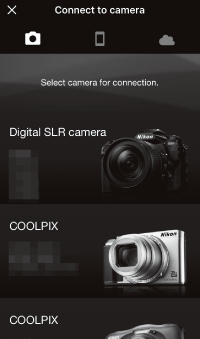
-
Zařízení s operačním systémem iOS: Klepněte na název fotoaparátu.
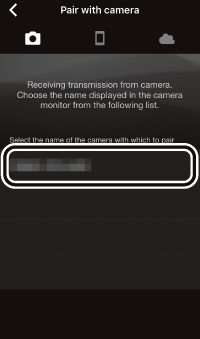
Název fotoaparátu není zobrazen
Aplikace SnapBridge nemusí zobrazit název fotoaparátu v případě, že je spuštěna dříve, než fotoaparát zobrazí výzvu k jejímu spuštění (krok 1). Ukončete aplikaci SnapBridge a přesvědčte se, zda neběží na pozadí (pokud je vaše zařízení vybaveno tlačítkem Domů, můžete to provést poklepáním na tlačítko Domů a přetažením nahoru po obrazovce, čímž ukončíte aplikaci SnapBridge; jinak pomalu přetahujte prstem ze spodní části obrazovky směrem nahoru pro otevření okna pro více úloh, poté klepněte na náhled aplikace SnapBridge, podržte jej a klepněte na symbol
 ). Po ověření, že aplikace SnapBridge nepracuje na pozadí, znovu spusťte aplikaci SnapBridge klepnutím na symbol Snapbridge.
). Po ověření, že aplikace SnapBridge nepracuje na pozadí, znovu spusťte aplikaci SnapBridge klepnutím na symbol Snapbridge. -
Zařízení s operačním systémem iOS: Zobrazí se dialog pro potvrzení; pečlivě si přečtěte pokyny k párování a klepněte na položku Understood (Rozumím).
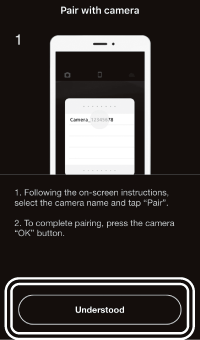
-
Zařízení s operačním systémem iOS: Při výzvě klepněte na název fotoaparátu.
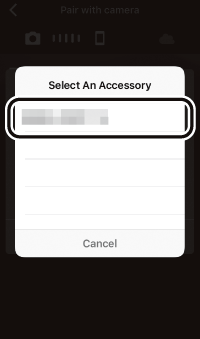
-
Fotoaparát/zařízení s operačním systémem iOS: Spusťte párování.
- Fotoaparát: Stiskněte tlačítko J.
- Zařízení s operačním systémem iOS: Klepněte na tlačítko Pair (Spárovat) (zakroužkované tlačítko na ilustraci níže, které může být v různých verzích operačního systému označeno odlišně).

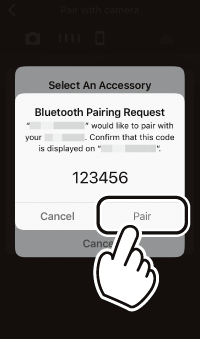
Chyba párování
Pokud budete čekat příliš dlouho mezi stisknutím tlačítka na fotoaparátu a klepnutím na tlačítko v aplikaci SnapBridge, párování selže a zobrazí se chybové hlášení.
- Fotoaparát: Stiskněte tlačítko J a vraťte se ke kroku 1.
-
Zařízení s operačním systémem iOS: Ukončete aplikaci SnapBridge a ověřte si, že nepracuje na pozadí (další informace naleznete v části „Název fotoaparátu není zobrazen“, 0 Název fotoaparátu není zobrazen). Dále před návratem ke kroku 1 otevřete aplikaci „Nastavení“ v operačním systému iOS a požádejte operační systém iOS, aby „zapomněl“ fotoaparát (je-li to možné).
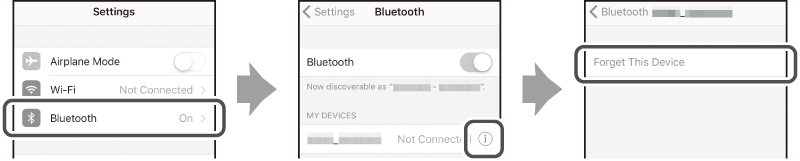
První párování
Po dokončení prvního párování pomocí aplikace SnapBridge budete vyzváni k výběru možností automatického propojení (automatický přenos a automatická synchronizace hodin a informací o poloze). Tato výzva se znovu nezobrazí, ale nastavení automatického propojení bude kdykoli přístupné pomocí položky Auto link (Automatické propojení) na kartě
 .
. -
Fotoaparát/zařízení s operačním systémem iOS: Postupujte podle pokynů na obrazovce.
Fotoaparát: Stiskněte tlačítko J. Po dokončení párování zobrazí fotoaparát zprávu s informací o propojení fotoaparátu a chytrého zařízení. Stiskněte tlačítko J a postupujte podle pokynů na obrazovce.

-
Zařízení s operačním systémem iOS: Párování je dokončeno. Klepnutím na tlačítko OK se vraťte na kartu
 .
.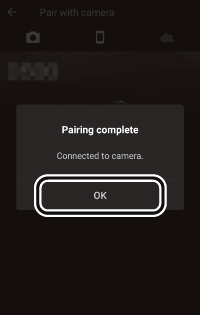
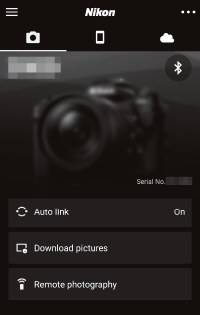
Párování s více fotoaparáty
Pro spárování s dalšími fotoaparáty klepněte na symbol
 , vyberte položku Add camera (Přidat fotoaparát) a zopakujte kroky 3–7. Aplikaci SnapBridge lze použít pro spárování s až 5 fotoaparáty.
, vyberte položku Add camera (Přidat fotoaparát) a zopakujte kroky 3–7. Aplikaci SnapBridge lze použít pro spárování s až 5 fotoaparáty.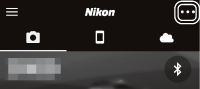
První spuštění aplikace SnapBridge
Pokud se při prvním spuštění aplikace zobrazí zpráva „SnapBridge“ chce přistupovat k vašim snímkům“, klepněte na tlačítko OK.
-
